这篇教程教管理资源吧的朋友们用AE的motion math滤镜制作瞄准效果,教程比较简单,和管理资源吧的朋友们分享一下。先看看最终的效果图:
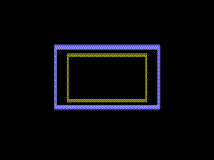
具体制作步骤如下:
1.创建一个640*480的合成,新建一个同样大小的固态层,颜色为黄色。将其缩小到适当大小,用矩形mask工具画两个矩形遮罩,外面的稍大一些,将外边框的遮罩的类型改为difference,这样就可以把两个遮罩之间的部分保留出来,形成黄色的边框。将该合成命名为frame_yellow,如图所示:

2.将合成frame_yellow复制一个,命名为frame_blue,将它的solid1的颜色改为蓝色,这样我们就建立了两个边框。 3.将frame_yellow和frame_blue拖入到新的合成层中,建立一个新的合成,命名为final。如图所示:
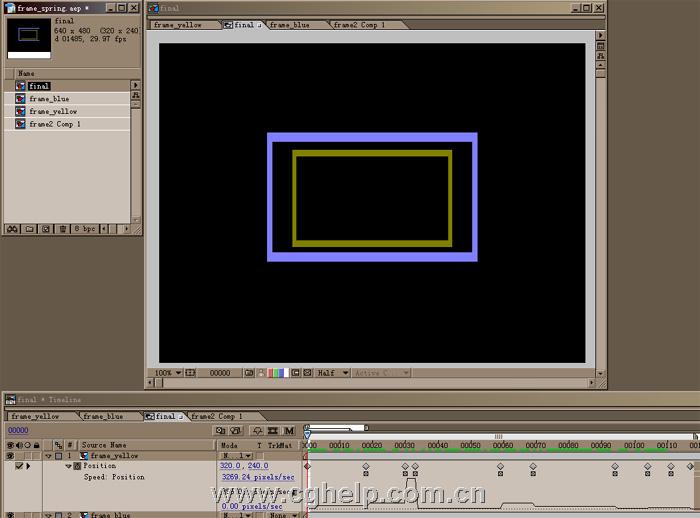
4.我们将frame_blue稍做放大,现在设置frame_yellow的运动关键帧,运动路径可以随意设置,运动的过程最好有快有慢,以便后面可以看到蓝色边框追随的效果。如图如示:
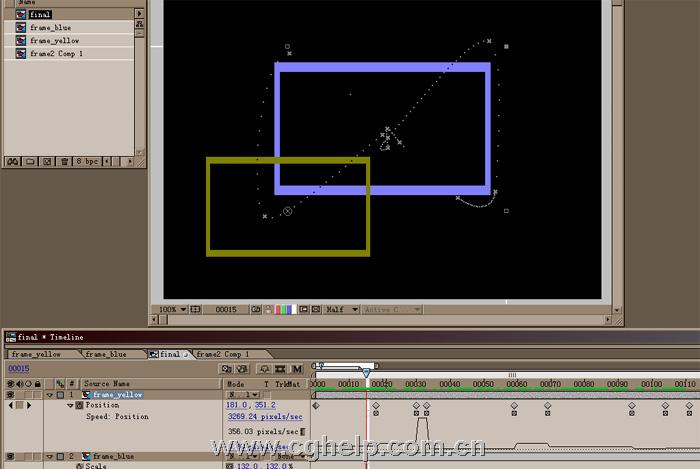
5.执行animation>keyframe assistant>motion math,打开Motion math面板,(不知道ae6的这个东西放到哪了,有谁知道,烦劳告诉一下),按下load钮,到adobe>after effects 5.5>Mmsprict,选择spring.mm调入,将rest_length设为6,damp设为 0.85。将layer1设为frame_yellow,layer2设为frame_blue,Property项全部设为position,Channel项设为all。点按Apply键,生成关键帧。如图所示:
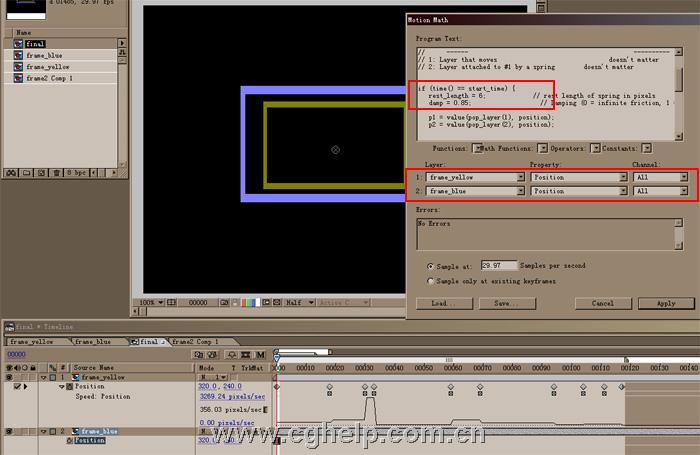
6.外边框追随的效果就做出来了。
7.现在我们再加一点效果,拖尾效果,其实AE的拖尾并不比DF的差,选择frame_blue层,应用effect>time>echo特效,如图设置各项参数。播放动画,什么效果也没有,为什么呢?这是就需要知道一个很关键的问题,AE的渲染顺序为先处理mask,再处理effect,然后是transform。如图所示:

8.Echo特效是以层位置变化作为基础的,现在是在frame_blue的位置变化之前应用了echo特效,因此就不会有拖尾效果,这也是很多人说AE不太好做拖尾的原因所在。
我们现在就可以通过合并层的方式来绕开这个问题,删去echo效果,选择frame_blue,进行pre-compose (shift+ctrol+c),命名为frame_blue_echo,如图所示:
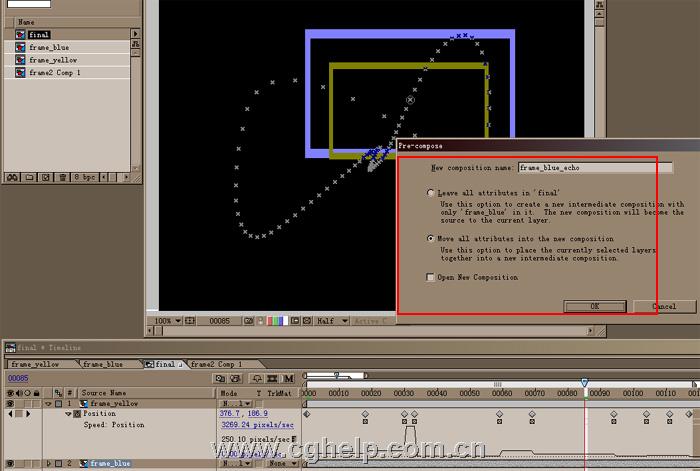
9.在frame_blue_echo上应用echo特效,如图设置参数,拖尾效果做出来了,现在的渲染顺序被我们改为了先是计算pre-compose中的frame_blue层的位置(transfrom)变化,然后是echo(effect)特效的应用,这样就人为地改变的AE原有的渲染顺序。

10. 操作完毕,AE提供了几个预制的数学特效,都是挺实用方便的工具。第7步提到的AE的渲染顺序是比较重要的概念,有时候做不做pre-compose效果是不一样的。